Berikut adalah langkah – langkah menginstall driver untuk printer label thermal MHT-P19L / RD-9210 ukuran 110mm (4 inch) pada windows.
- Pastikan printer dalam keadaan nyala dan terhubung USB ke PC/Laptop.
- Download file driver di sini.
- Buka file yang tadi di download, lalu tekan next hingga tampilan seperti dibawah ini
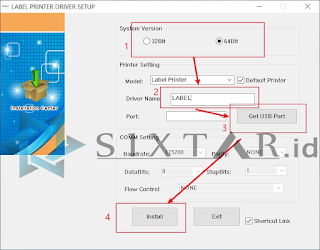
- #1: Pilih system windows (32 bit atau 64 bit) sesuai OS Anda masing-masing.
- #2: Isi nama printer yang diinginkan
- #3: tekan GET USB PORT agar driver mencari port yang terhubung dengan printer thermal yang akan di install, dan otomatis mengisi kolom PORT.
- Setelah selesai tekan INSTALL.
- Proses installasi selesai.
Jika Anda masuk ke bagian Printer & Scanner, printer yang baru ter-install akan muncul di sana.
Sekarang Anda buka market place menggunakan browser Chrome, lalu click CETAK RESI. Sebelum Anda meng-click Print, ada beberapa hal yang perlu di setting.
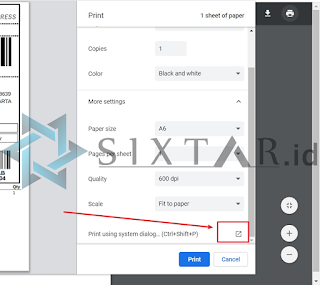
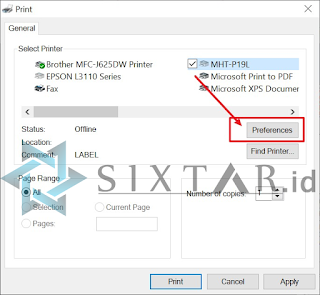
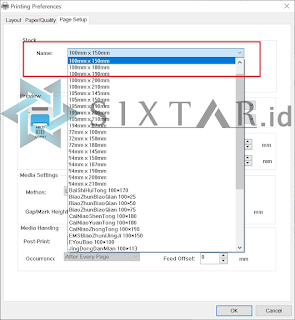
Langkah – langkah diatas untuk memastikan ukuran kertas sudah benar.
Setelah semua sudah sesuai, silakan lakukan proses cetak Anda.

printer tidak bisa connect ke pc, karena tidak tau password connect untuk pc
password standard adalah 1234 atau 0000 (nol nya 4x)
print 1 keluar label kosong di belakang terus terusan keluar kalo tidak di matikan.. itu gimna ya min
ad bbrp kemungkinan, kebanyakan karena sensor kertas rusak, harus d ganti. (Utk sparepart kita hrs test dl kompatible tdk, krn sensor kita model terbaru)